Hay varias formas de realizar una captura de pantalla en un móvil Samsung, aunque también dependerá de qué móvil dispongas, así que te interesará saber cómo se hacen justo para cuando te haga falta capturar algo que aparezca en la pantalla y te interese mantener en una foto.
En casi todos los móviles Android, incluido Samsung, es fácil hacer una captura y tienes más de una posibilidad para hacerla, así que podrás llevar a cabo el método que más cómo te resulte en cada momento, habiendo algunos más rápidos que otros, pero todos con el mismo fin.
Por tanto, podrás probar todas las combinaciones posibles que te vamos a mostrar a continuación, y luego tendrás que ver cuál es la que más cómoda y rápida te parece. Todas y cada una de las capturas hechas recuerda que se almacenan en tu galería de imágenes.
Cómo hacer una captura de pantalla en Android
Mediante los botones físicos
Una de las opciones más rápidas pasa por utilizar los botones físicos que ofrece tu móvil Samsung, así que en este caso dispones de dos posibilidades en función de la edad de tu terminal. Veamos qué opciones tienes parecer una captura de pantalla con botones:
- Pulsar el botón de Inicio y encendido al mismo tiempo.
- Pulsar el botón de bajar volumen y de encendido al mismo tiempo.
El primero sería el procedimiento en caso de que tengas un móvil con dicho botón, así que hablamos de dispositivos bastante antiguos. En cambio, si tienes un Samsung más moderno, bastará con que ejecutes la segunda opción que te mostramos.
Con un gesto en la pantalla
Algunos móviles Samsung, sobre todo, los más recientes disponen de una opción en los ajustes para hacer una captura de pantalla realizando un simple gesto, el de hacer un swipe con la palma de la mano. Podrás activarlo desde ajustes/funciones avanzadas/movimientos y gestos.
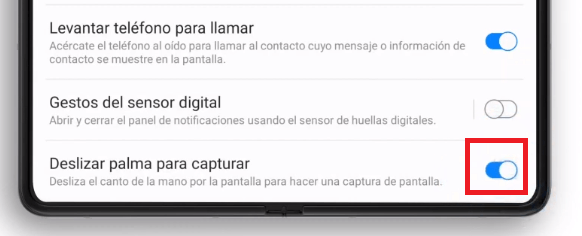
Cuando lo tengas, únicamente tienes que poner el lateral de tu palma de la mano en la pantalla y deslizarla de derecha a izquierda o viceversa, en unos instantes deberías notar una pequeña vibración que dará fe de que se ha realizado correctamente la captura de la pantalla.
A través De Bixby
También puedes hacer una captura de pantalla en tu móvil Samsung simplemente utilizando tu voz mediante un comando muy específico de Bixby, solo tienes que decir lo siguiente:
- Hola, Bixby. Captura de pantalla.
- Hola, Bixby, haz una captura de pantalla.
Bixby es el asistente de voz de los móviles Samsung, así que no dudes en utilizar esta opción más cómoda que la de los botones.
Con Google Assistant
Mediante Google Assistant también es posible realizar una captura de pantalla utilizando únicamente tu voz, con tan solo decirle “Ok, Google, haz una captura de pantalla” o similar, el asistente hará una instantánea de lo que aparezca en pantalla en ese momento y la guardará.
Desde los ajustes rápidos
También puedes intentar hacer la captura de pantalla desde los ajustes rápidos de tu Samsung, simplemente desbloquea tu teléfono y baja el panel desde el que activas el WiFi y demás, ahí podría haber una opción para hacer una captura también, púlsala y se hará la instantánea.
Desde usar los botones físicos de tu Samsung hasta opciones sencillas como deslizar tu mano por la pantalla o mediante comandos de voz, hacer una captura de pantalla en los móviles de esta marca es algo sencillo y fácil.
- Ver Comentarios



